
Samarbejd om en playliste i Musik på Mac
Hvis du abonnerer på Apple Music, kan du dele en playliste og samarbejde om den med andre. Alle kan tilføje, fjerne og ændre rækkefølgen på musik på samarbejdsplaylisten og reagere på sange med emoji.
Bemærk: Apple Music er ikke tilgængelig i alle lande eller områder. Se Apple-supportartiklen Tilgængelighed af Apples medietjenester.
Inviter andre til at samarbejde om en playliste
Gå til appen Musik
 på din Mac.
på din Mac.Klik på en playliste i indholdsoversigten, og klik på
 .
.Så Godkend deltagere til for at godkende personer, før de kan deltage.
Hvis du ikke slår denne mulighed til, kan alle med linket deltage i samarbejdsplaylisten.
Klik på Start samarbejde, og vælg, hvordan du vil dele playlisten, f.eks. via Beskeder, Mail eller AirDrop.
Personer og grupper, du har haft en aktiv samtale med for nylig i Beskeder, vises øverst. Klik på en person eller gruppe for at dele playlisten i Beskeder.
Tilføj om nødvendigt modtagere ved at gøre et af følgende:
Skriv et navn, en e-mailadresse eller et telefonnummer på hver modtager.
Klik på
 for at vælge nogen fra dine kontakter.
for at vælge nogen fra dine kontakter.
Klik på OK, når du er færdig med at tilføje personer.
Hvis du er ejer og har slået Godkend deltagere til, vises der notifikationer i øverste højre hjørne, når en ny person anmoder om at deltage i samarbejdsplaylisten.
Tilføj flere personer, der kan samarbejde om en playliste
Hvis du er ejer af en samarbejdsplayliste, eller ejeren ikke har slået Godkend deltagere til, kan du dele linket til samarbejdsplaylisten med flere personer.
Gå til appen Musik
 på din Mac.
på din Mac.Klik på en samarbejdsplayliste i indholdsoversigten.
Der er et symbol for samarbejde
 ud for navnet på en samarbejdsplayliste.
ud for navnet på en samarbejdsplayliste.Klik på
 , klik på Del invitationslink, og følg trinnene for at invitere andre til at samarbejde om en playliste.
, klik på Del invitationslink, og følg trinnene for at invitere andre til at samarbejde om en playliste.Klik evt. på OK, når du er færdig med at tilføje personer.
Administrer indstillinger til deling af en samarbejdsplayliste
Hvis du er ejer, kan du ændre adgangsindstillinger og tilladelser individuelt eller for alle, når du er begyndt at samarbejde om en playliste.
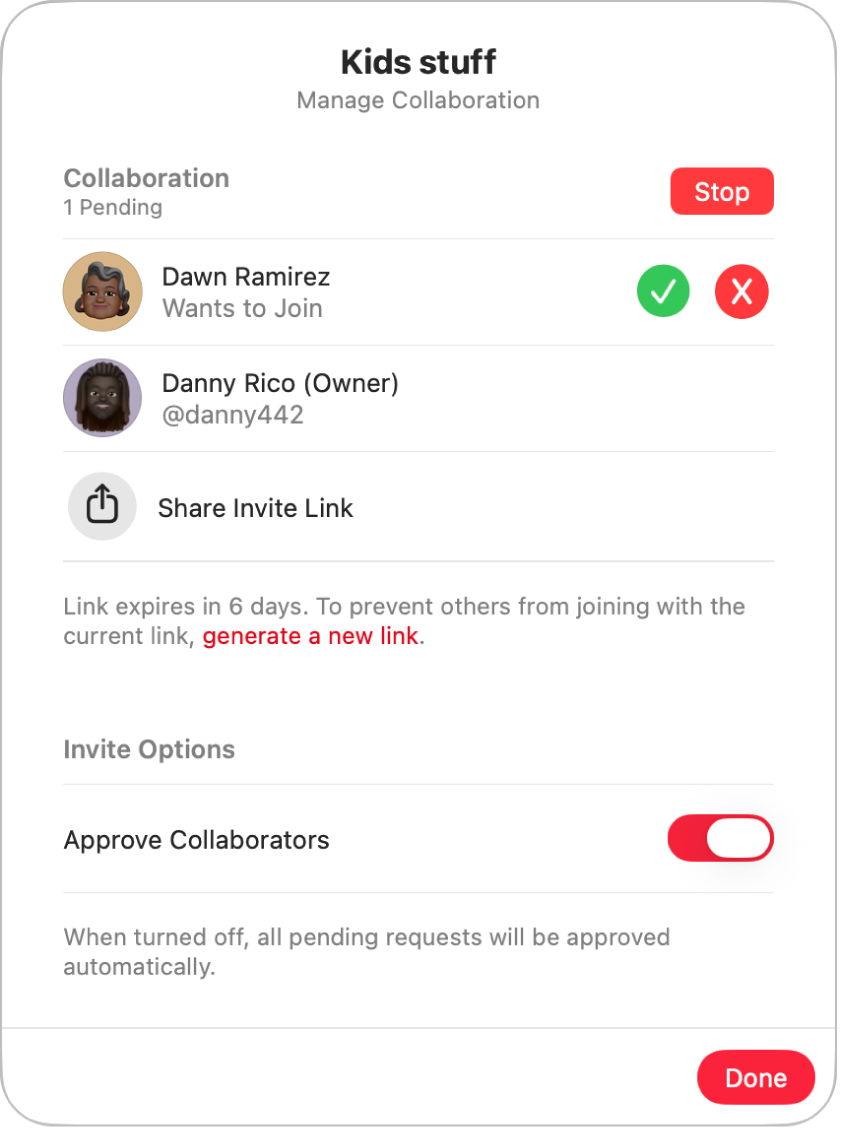
Gå til appen Musik
 på din Mac.
på din Mac.Klik på en samarbejdsplayliste i indholdsoversigten.
Der er et symbol for samarbejde
 ud for navnet på en samarbejdsplayliste.
ud for navnet på en samarbejdsplayliste.Klik på
 , og gør et af følgende:
, og gør et af følgende:Inviter andre med et link: Klik på Del invitationslink. Se Tilføj flere personer, der kan samarbejde om en playliste.
Bemærk: Hvis du ikke har slået Godkend deltagere til, kan alle, som samarbejder om playlisten, dele linket.
Godkend deltagere, før de kan deltage: Slå Godkend deltagere til.
Accepter anmodning: Klik på
 for at give personen tilladelse til at deltage i samarbejdsplaylisten.
for at give personen tilladelse til at deltage i samarbejdsplaylisten.Afvis anmodning: Klik på
 , hvis du ikke vil have, at personen deltager i samarbejdsplaylisten.
, hvis du ikke vil have, at personen deltager i samarbejdsplaylisten.
Stop samarbejde om en playliste med en eller flere personer
Hvis du er ejer, kan du fjerne deltagere fra playlisten eller stoppe samarbejdet om den helt.
Gå til appen Musik
 på din Mac.
på din Mac.Klik på en samarbejdsplayliste i indholdsoversigten.
Der er et symbol for samarbejde
 ud for navnet på en samarbejdsplayliste.
ud for navnet på en samarbejdsplayliste.Klik på
 , og gør et af følgende:
, og gør et af følgende:Fjern en person: Flyt markøren hen over personens navn, klik på
 , vælg Fjern deltager, og klik derefter på Fjern.
, vælg Fjern deltager, og klik derefter på Fjern. Stop samarbejde om en playliste: Klik på Stop, og klik derefter på Stop.
Fjern dig selv fra en samarbejdsplayliste
Gå til appen Musik
 på din Mac.
på din Mac.Klik på en samarbejdsplayliste i indholdsoversigten.
Der er et symbol for samarbejde
 ud for navnet på en samarbejdsplayliste.
ud for navnet på en samarbejdsplayliste.Klik på
 .
.Klik på Forlad, og klik derefter på Forlad.